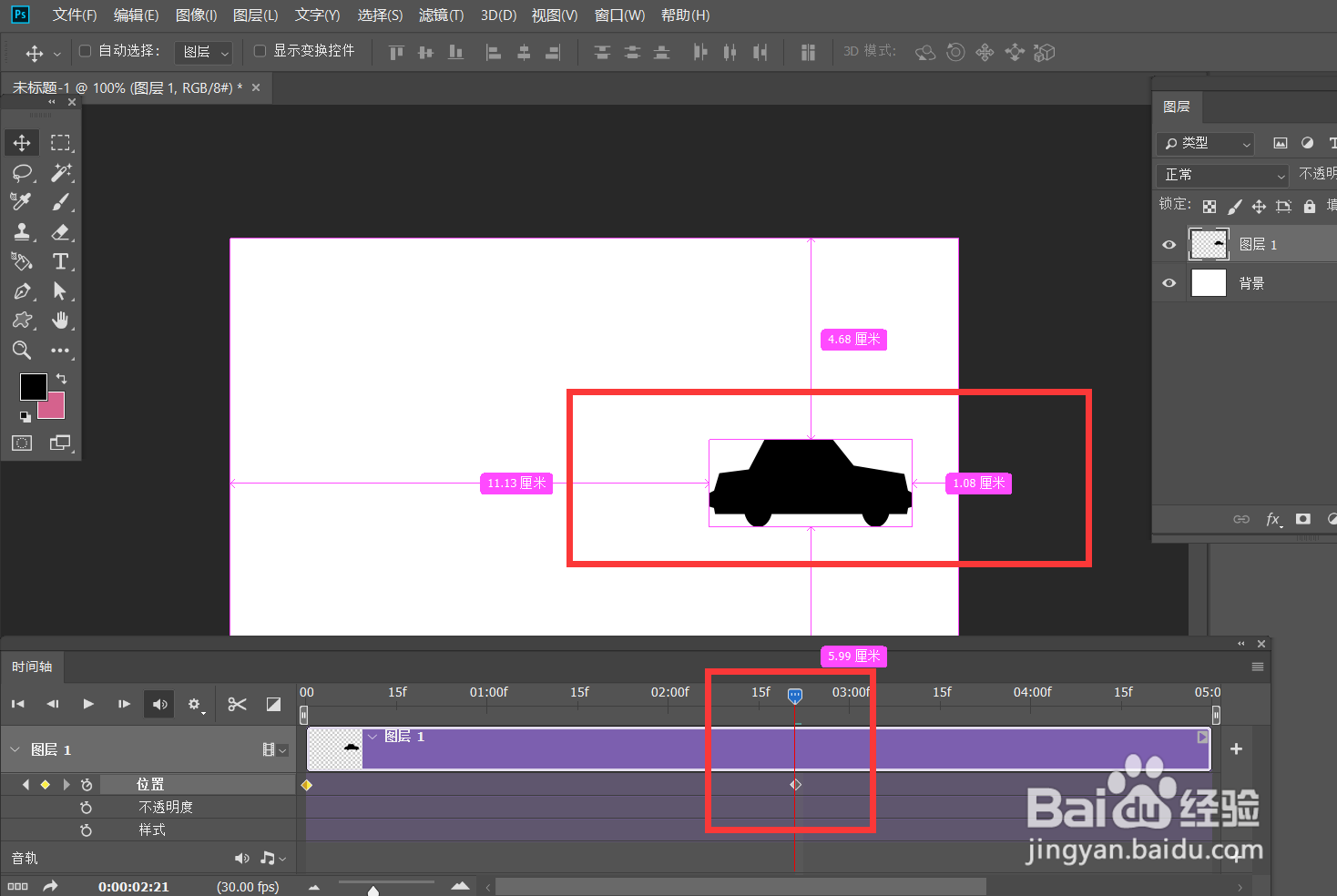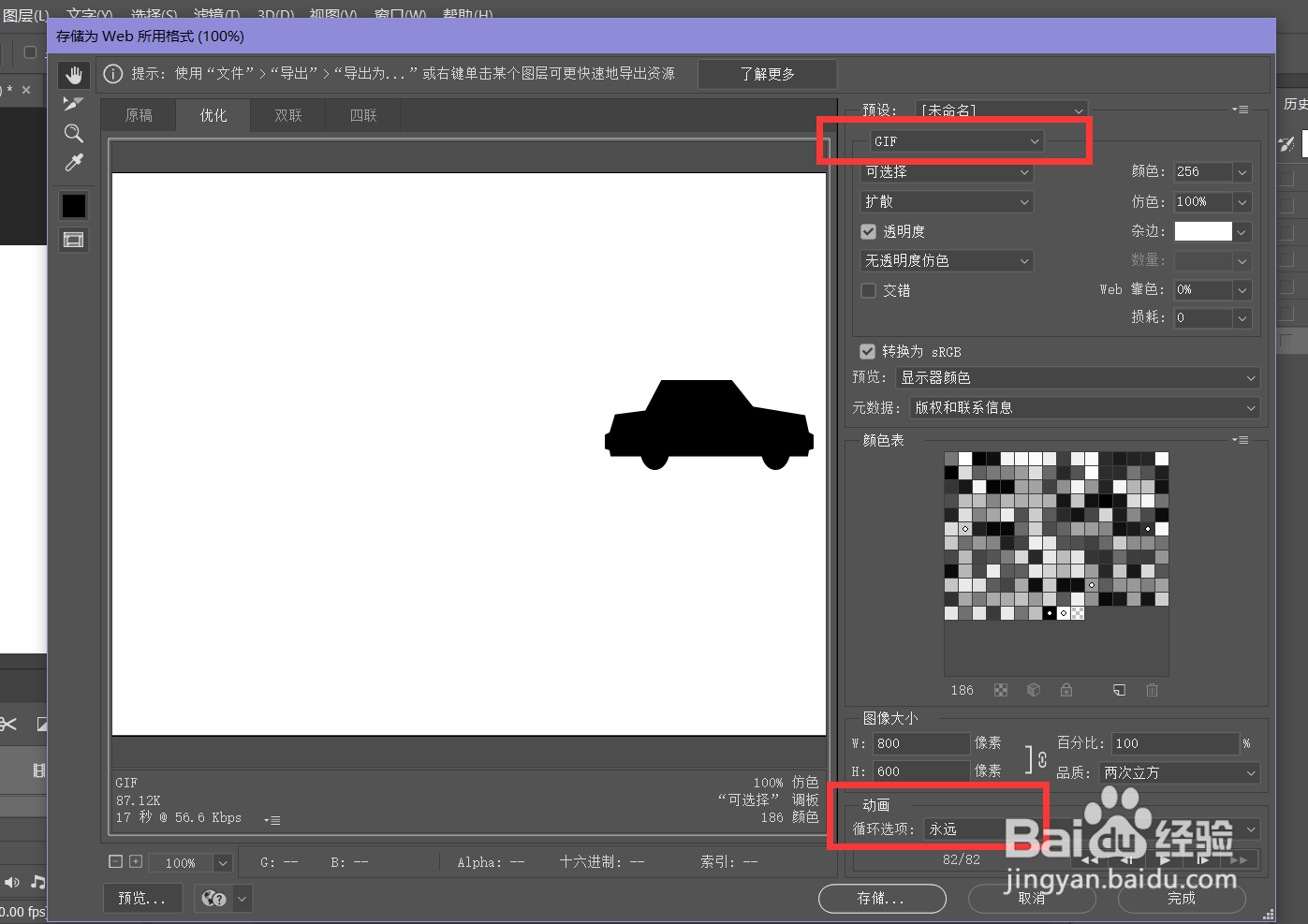photoshop怎么制作汽车行驶动图效果
1、首先,我们打开photoshop,新建空白画布。
2、下面,我们新建空白图层,在画布上画一辆汽车,如下图。
3、点击菜单栏的【窗口】——【时间轴】——【创建时间轴】。
4、点开时间轴面板,在汽车图层时间轴找到【位置】选项,在起始位置点击位置前的闹钟样图标。
5、下面,我们移动时间轴滑竿,然后再拖动汽车到画布另一侧,如下图,软件自动标记第二个标记点。
6、最后,我们点击左上角【文件】——【导出】——【存储为web所用格式】。
7、如下图所示,我们将图片存储为gif格式,设置动画循环次数为【永远】,汽车行驶动图操作完成了。
声明:本网站引用、摘录或转载内容仅供网站访问者交流或参考,不代表本站立场,如存在版权或非法内容,请联系站长删除,联系邮箱:site.kefu@qq.com。